文章详情页
win11pin不可用进不去桌面解决方法
浏览:28日期:2023-01-21 10:13:37
很多用户更新win11之后出现了pin不可以用的问题导致了进不去桌面,很多的时候其实是因为pin值的设置出现问题导致的,所以下面就给你们带来了win11pin不可用进不去桌面解决方法,快来一起学习看看吧。
win11pin不可用进不去桌面怎么办:1、首先按下快捷键“win+r”打开运行,输入regedit回车。
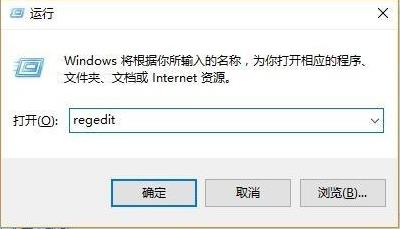
2、然后依次打开注册表:
HKEY_LOCAL_MACHINESOFTWAREPoliciesMicrosoftWindowsSystem。

3、添加注册表值,将其改为“allowdomainpinlogon”把值设置为1。
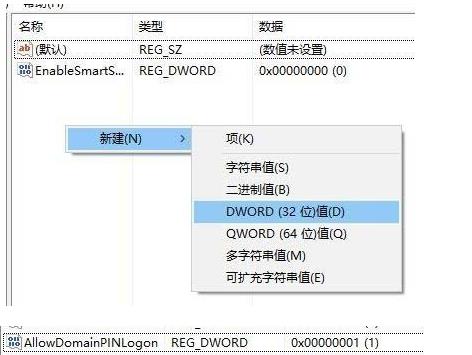
4、最后设置指纹和pin码,依次点击“设置—>账户—>登录选项”即可成功使用。
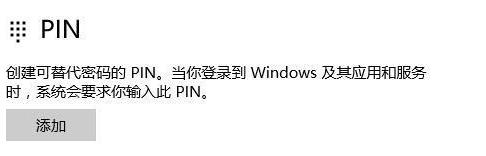
相关文章:win11安装不了解决教程 | win11常见问题汇总
以上就是win11pin不可用进不去桌面解决方法,解决后立刻就能够生效,想知道更多相关教程还可以收藏好吧啦网。
以上就是win11pin不可用进不去桌面解决方法的全部内容,望能这篇win11pin不可用进不去桌面解决方法可以帮助您解决问题,能够解决大家的实际问题是好吧啦网一直努力的方向和目标。
相关文章:
排行榜

 网公网安备
网公网安备